Facebookページの管理画面の場所はどこ?行き方を分かりやすく解説
2023/12/26
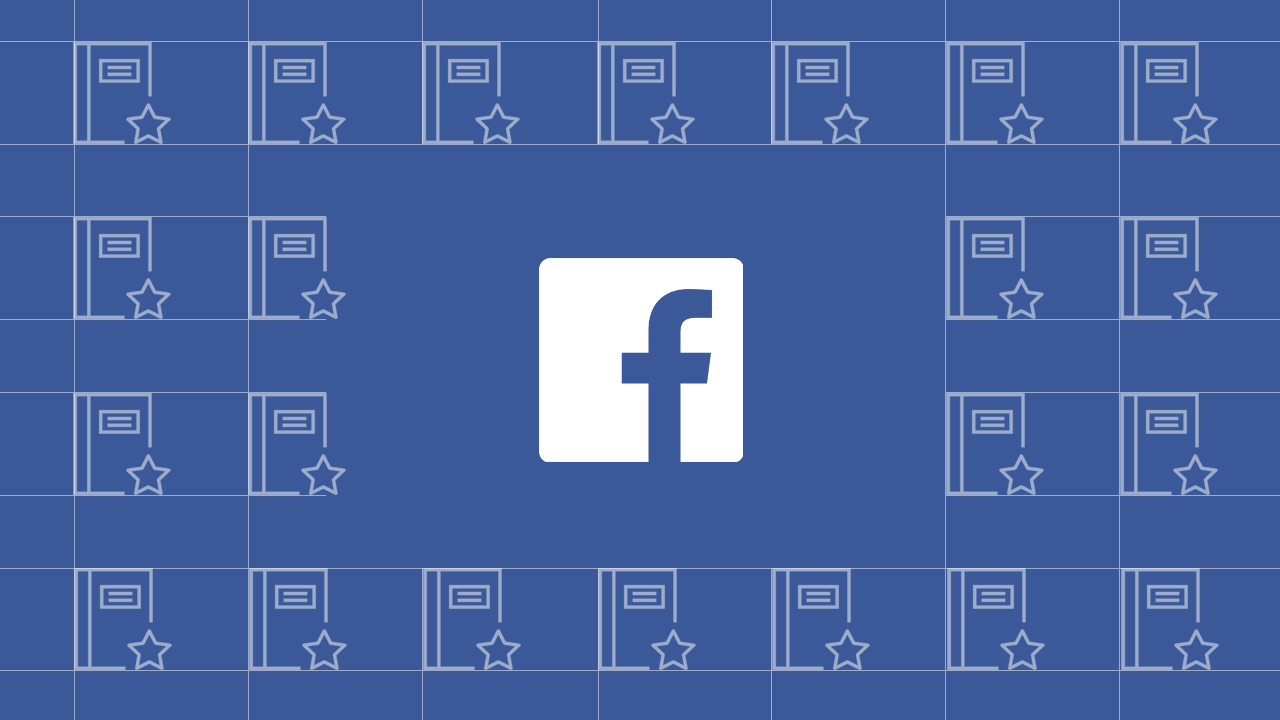
2020年9月からFacebookのあらゆるアクティビティはMeta Business Suiteで管理できるよう変更になりました。
久しぶりにFacebookページの管理画面を見る方は、インターフェースが変わり過ぎていて、「管理画面への行き方が分からなくなった!」という方も多いのではないでしょうか?
そこで、本記事では簡単に管理画面への行く手順と、Meta Business Suiteでできることを紹介します。
※編集部注
2023年12月:最新情報をもとに加筆修正しました。
1. Facebookページの管理画面の場所への行き方
Facebookページの管理画面は目的によって複数の場所から投稿の作成や情報の変更が可能ですが、基本的には「設定とプライバシー」と「Meta Business Suite」から行います。例えば基本データの追加や変更は、「設定とプライバシー」の「プライバシーセンター」からできます。
Meta Business Suiteは「ビジネスマネージャ」と広告を管理する「広告マネージャ」のどちらも組み込まれていて、FacebookにInstagramのアカウントを連携すれば、Meta Business Suiteで一括管理できます。
FacebookとInstagramのどちらも運用している企業は一か所でまとめての投稿やアカウント管理ができるので大変便利です。
Meta business Suite
右上のプロフィールアイコンをクリックして、「Meta business suite」を選ぶと、Meta business suiteのホーム画面を開くことができます。ここからはMeta business suiteでできることを実際の画像を見ながら紹介します。
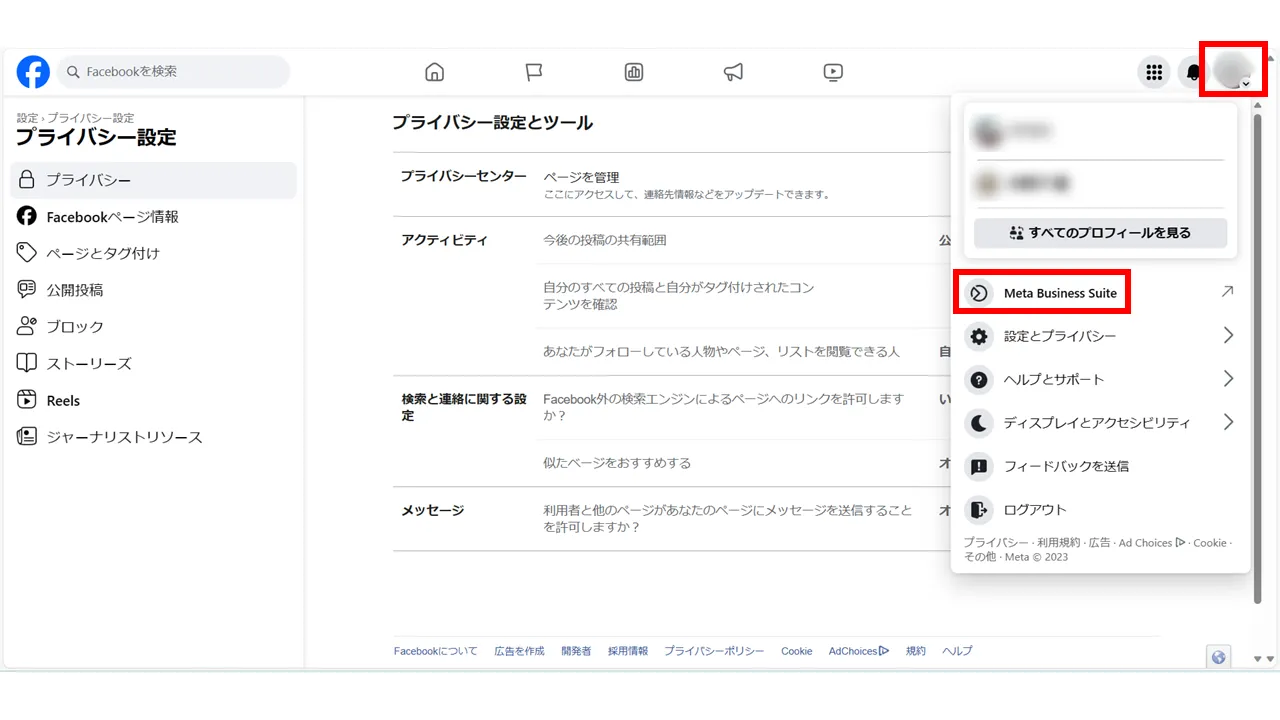
投稿の作成
Meta business suiteのアカウント名の下のメニューから、「投稿を作成」を選びます。リールやストーリーズを作成したい場合は、それぞれを選択し作成します。
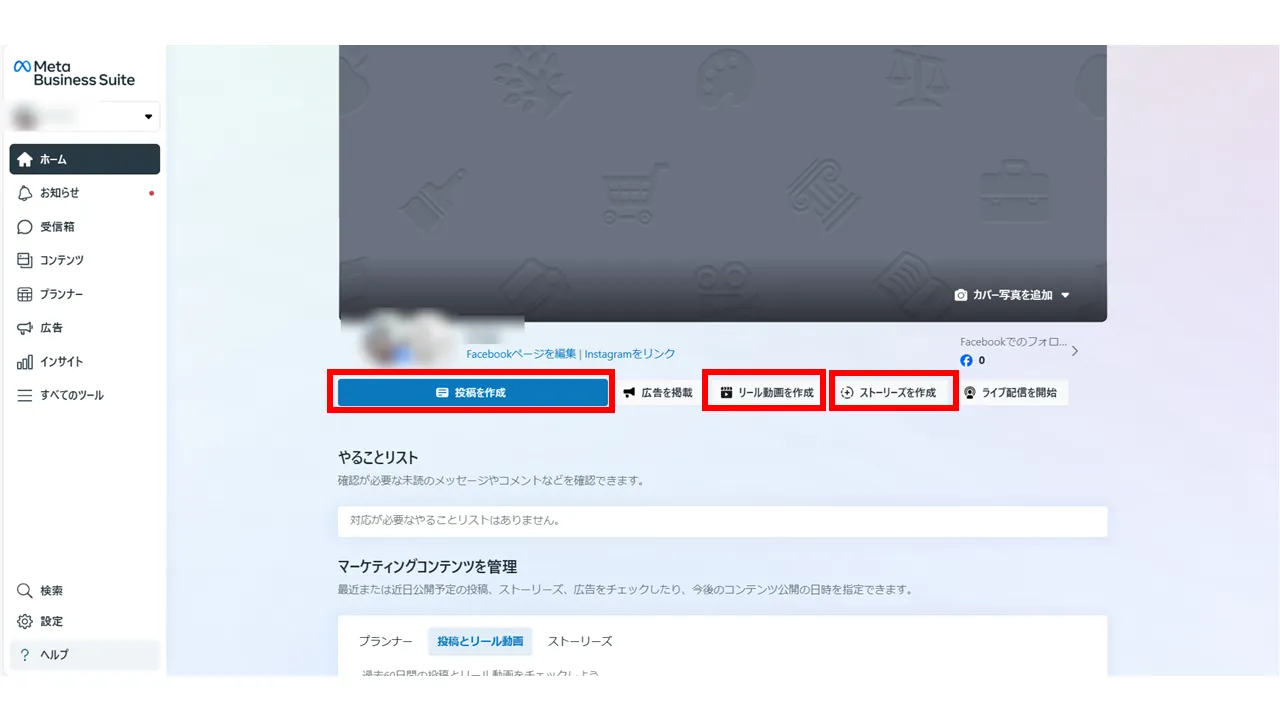
画像のアップロードやテキストの作成の他にも、投稿の日時を指定することもできます。
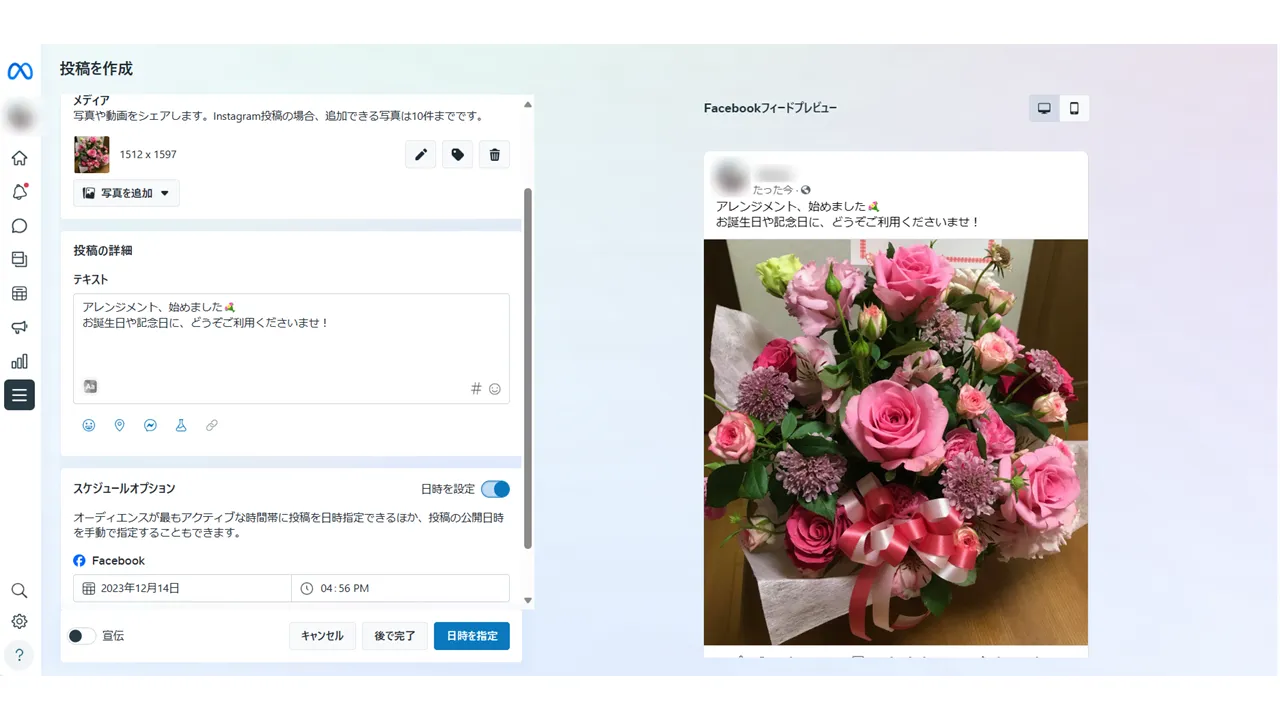
広告の出稿
Meta business suiteのアカウント名の下のメニューから「広告を掲載」か、左側にあるメニューの「広告」をクリックします。
また、既に投稿したコンテンツを広告として出稿したい場合は、「マーケティングコンテンツを管理」の中にある「投稿とリール動画」を選び、その中から出稿したい投稿の「宣伝」をクリックします。
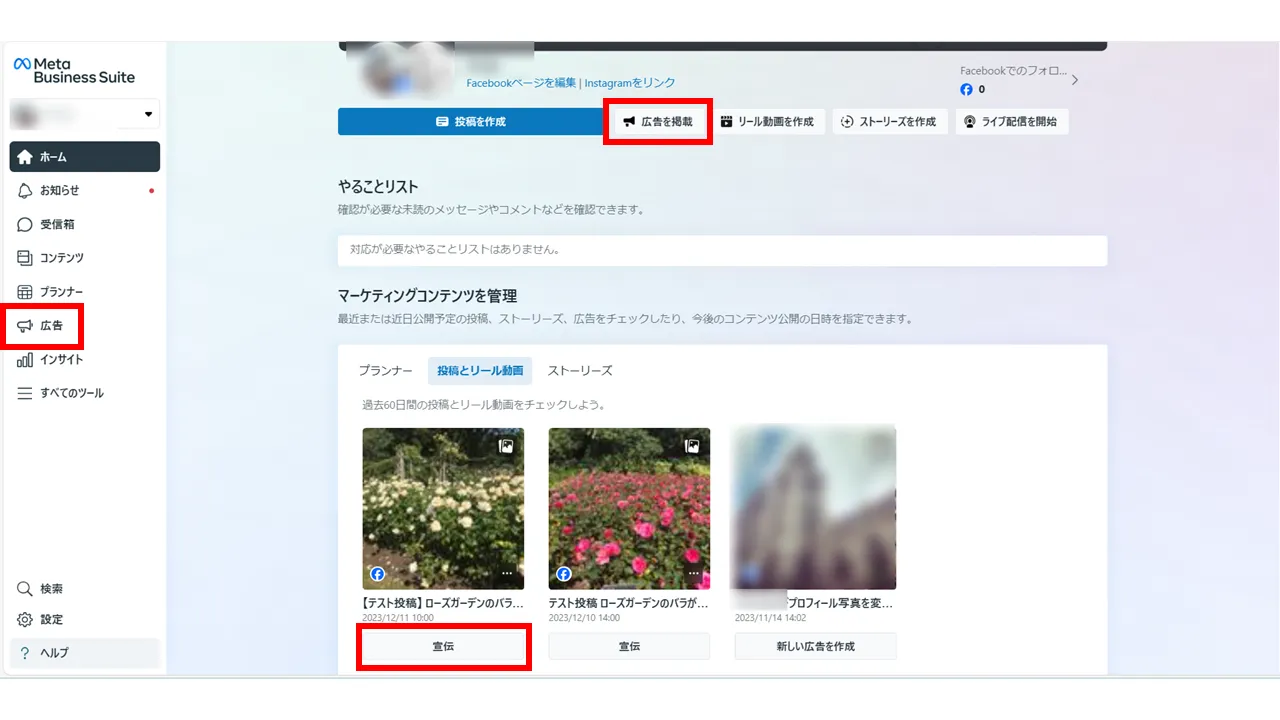
広告の目的を選ぶと、それに沿ったページに移動するので広告の内容などの必要事項を入力し、広告を出稿します。
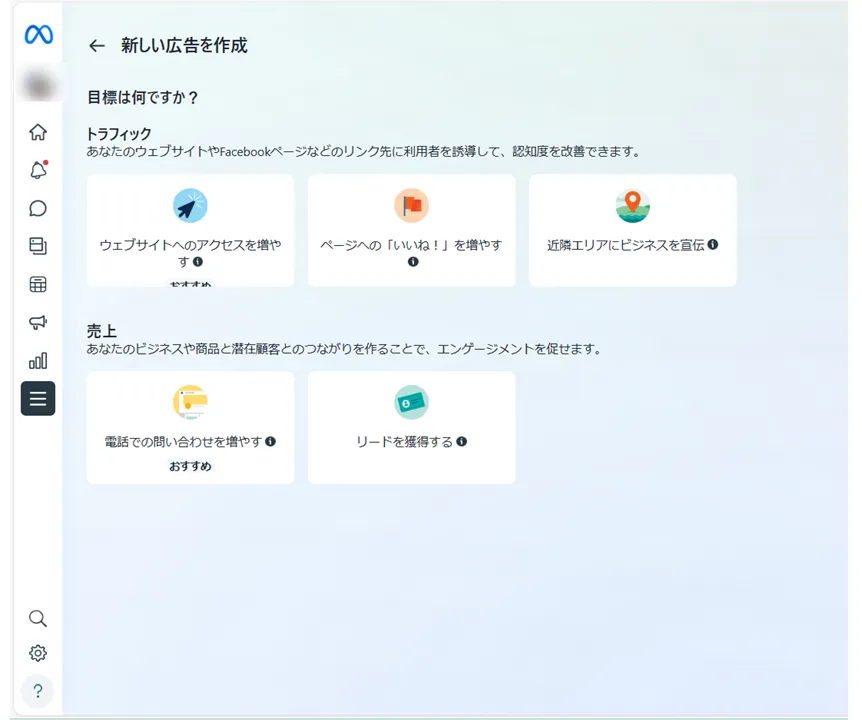
インサイトの確認
Meta business suiteの左側にあるメニューの中から「インサイト」クリックします。全体のリーチ数や、オーディエンスの詳細が確認できます(➀)。
投稿ごとにインサイトを確認したい場合は、「マーケティングコンテンツを管理」の中の「投稿とリール動画」にある「インサイトを見る」をクリックします(➁)。

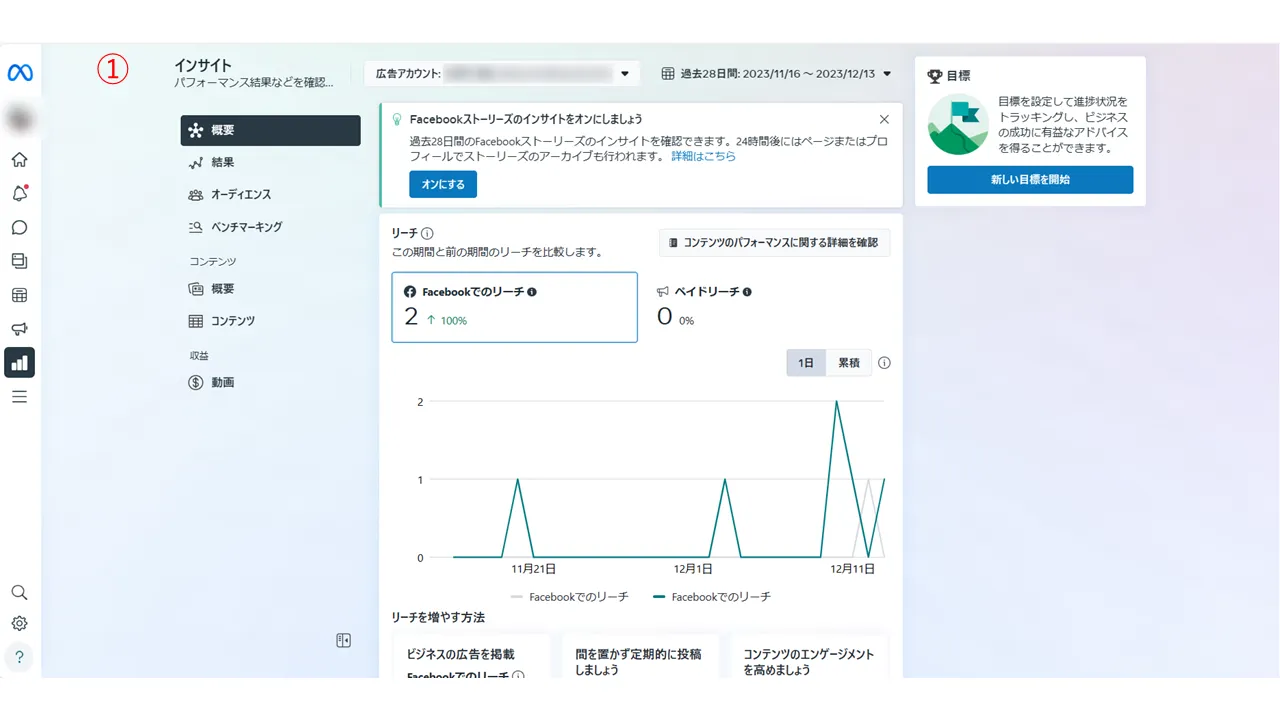
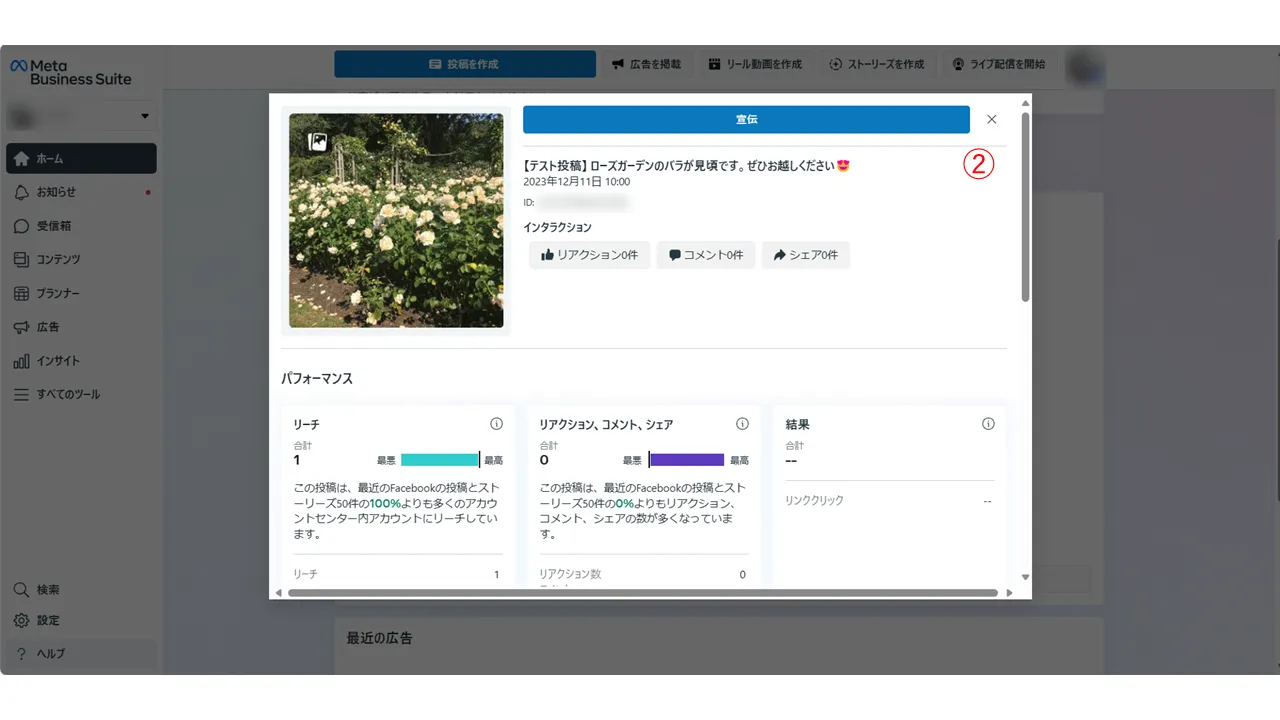
ページ情報の変更
Meta business suiteのユーザー名の下にある「Facebookページを編集」をクリックすると、プロフィール写真やメールアドレス、ウェブサイトなどの情報の追加や変更ができます。
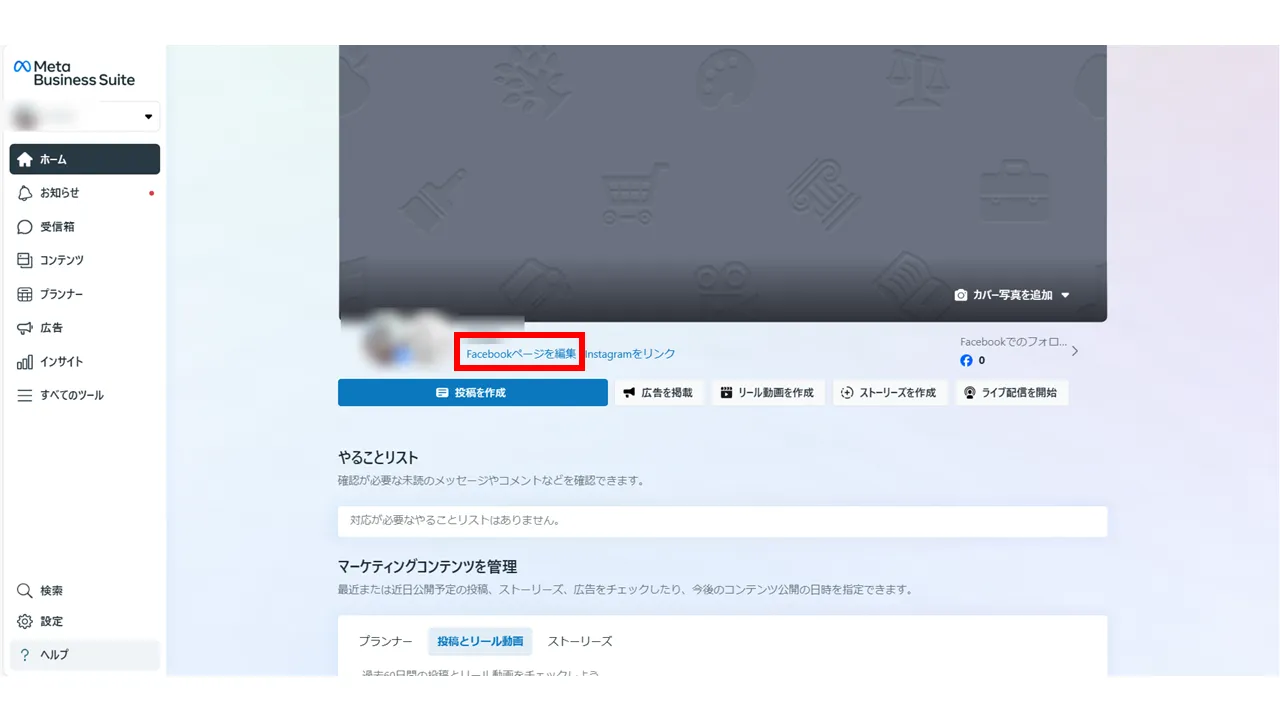
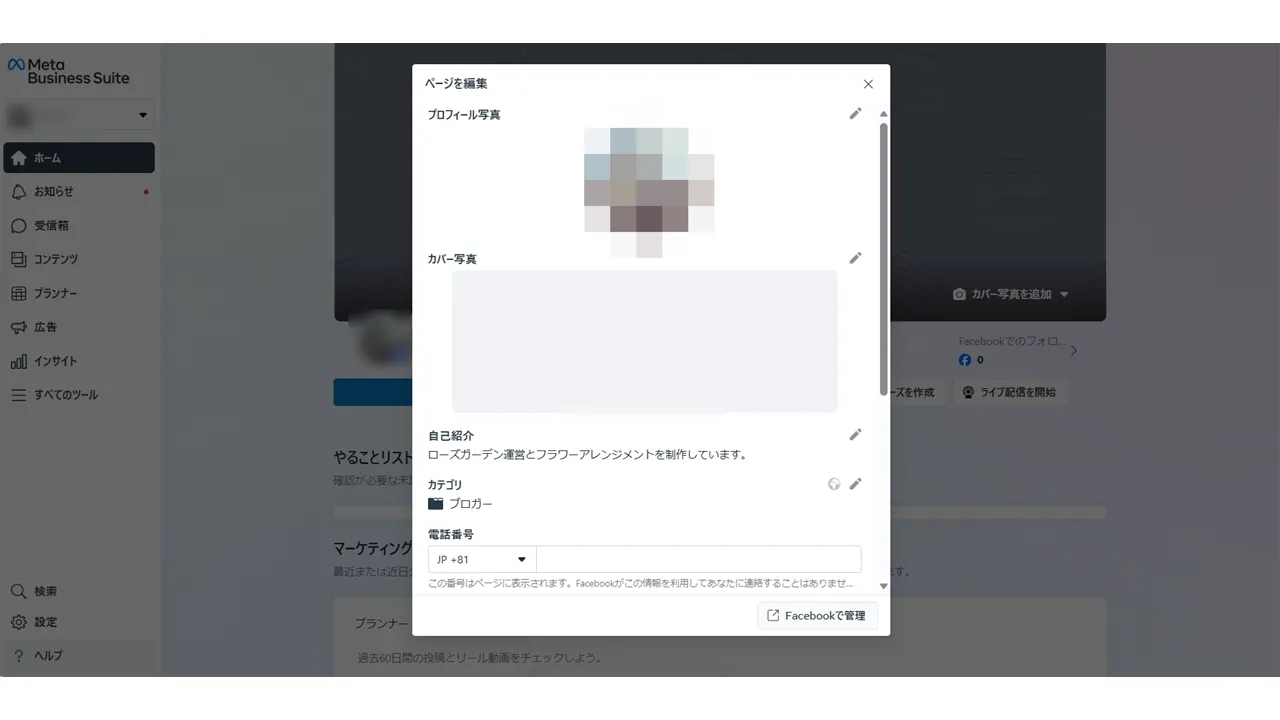
2. まとめ
Meta Business Suiteを使えばFacebookの管理画面へ簡単にアクセスでき、さまざまなアクティビティを行えます。Instagramアカウントと連携すれば、一括で投稿や管理ができ、運用の手間や時間を短縮できます。この機能を活用して、効果的なFacebook運用に役立ててください。
ガイアックスはFacebook運用を承っております。新規アカウントを開設して運用したい、もっと効果的に活用したいなどお困りのことがありましたら、是非お気軽にご相談ください。
Facebook活用なら、ガイアックスにお任せください!
メルマガでSNSの最新情報をキャッチしたい方はこちら!
この記事を書いた人:ソーシャルメディアラボ編集部















